ARTIFACT 会員登録ガイド
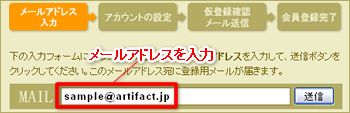
Step 1: メールアドレス入力
登録したいご利用のメールアドレスを入力し、[ 送信 ] ボタンをクリックします。
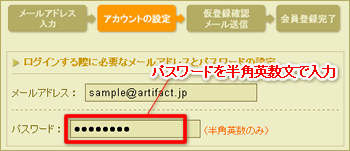
Step 2: アカウントの設定
1. ログインする際に必要なメールアドレスとパスワードの設定
メールアドレスには、先のページで入力したメールアドレスが自動的に入ります。
パスワードには、設定したいパスワードを 半角英数 で入力します。(第三者に簡単に推測されないパスワードを設定してください。)
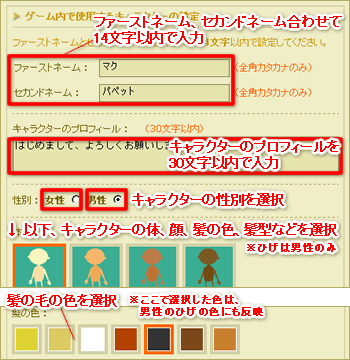
2. ゲーム内で使用するキャラクターの設定
キャラクター名として使用するファーストネーム、セカンドネームを合わせて 14文字以内 で設定します。ネームは 全角カタカナ で入力します。
キャラクターのプロフィールには、キャラクターに設定したプロフィールを 30文字以内 で入力します。
性別では、キャラクターに設定したい性別を選択します。女性を選択すると、 女性の顔・髪型 が選択でき、男性を選択すると、 男性の顔・髪型、そしてひげ を選択することができます。
髪の色では、7色の中から好きな色を選択します。男性のひげは、ここで選択した色が反映されます。
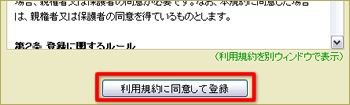
3. 利用規約に同意して登録
利用規約を読み、これに同意して登録する場合は、[ 利用規約に同意して登録 ] ボタンをクリックします。
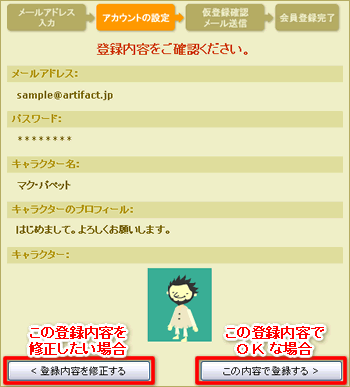
4. 登録内容(メールアドレス、パスワード、キャラクター設定)の確認
表示されている登録内容を確認し、問題なければ [ この内容で登録する ] ボタンをクリックします。
登録内容を修正する場合は、[ 登録内容を修正する ] ボタンをクリックして、先の設定ページに戻り、修正します。
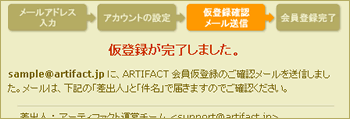
Step 3: 仮登録確認メール送信
これで仮登録が完了しました。
登録したメールアドレス宛に ARTIFACT 会員仮登録のご確認メール が届きます。このメールに記載されている会員本登録URLをクリックすると会員登録が完了します。
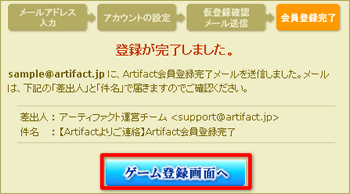
Step 4: 会員登録完了
会員登録が完了しました。
会員登録が完了すると登録したメールアドレス宛に ARTIFACT 会員登録完了メール が届きます。
続いて、[ ゲーム登録画面へ ] ボタンをクリックしてゲーム登録を行えば終了です。